 Навіщо комусь може знадобитися установка Ubuntu на комп’ютер поруч з ОС Windows 7? Наприклад, потім, щоб уберегти свій улюблений девайс від вірусів під час користування інтернетом і при цьому не втратити функціональності ПК. Погодьтеся, навіть самі кращі антивіруси, написані під Windows, не завжди здатні встояти від спокуси підхопити троян, черв’як та іншу заразу. У той же час безпечний Linux поки не так як функціональний операційна система від Microsoft. Що залишається? Правильно, поперемінно користуватися перевагами обох OS.Зміст
Навіщо комусь може знадобитися установка Ubuntu на комп’ютер поруч з ОС Windows 7? Наприклад, потім, щоб уберегти свій улюблений девайс від вірусів під час користування інтернетом і при цьому не втратити функціональності ПК. Погодьтеся, навіть самі кращі антивіруси, написані під Windows, не завжди здатні встояти від спокуси підхопити троян, черв’як та іншу заразу. У той же час безпечний Linux поки не так як функціональний операційна система від Microsoft. Що залишається? Правильно, поперемінно користуватися перевагами обох OS.Зміст
Крок № 1: Підготовка образу системи
Перед установкою Ubuntu, звичайно, варто подбати про те, щоб в наявності виявився сам дистрибутив. У цьому випадку бігти до одного через все місто не варто, завантажити його можна з офіційного сайту, причому абсолютно безкоштовно. Єдине, що потрібно вибрати версію операційної системи (32 – або 64-розрядна):
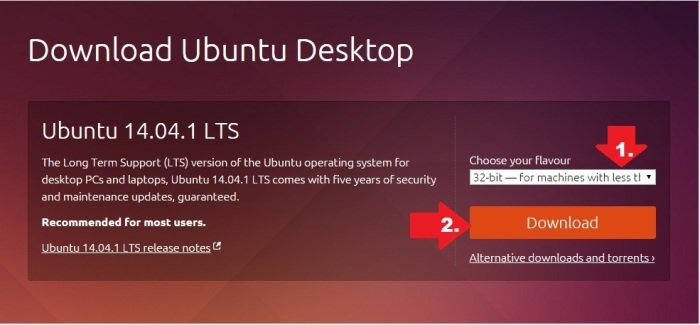
Після того як дистрибутив завантажиться на ваш комп’ютер, запам’ятовуємо, куди ми його зберегли, і переходимо до наступного кроку.
Крок № 2: Запис настановної флешки
Варто зауважити, що установка Ubuntu з-під Windows може бути виконана як з завантажувальної флешки, так і з диска. Тут, як мовиться, за бажанням. Однак враховуючи, що USB-порт є на всіх комп’ютерах, а дисковод немає, логічніше розглянути процес створення настановної флешки. І тут, о диво, у нас є десятки варіантів, а точніше програм. Якщо запис буде вестися з Windows 7, а швидше за все так і буде, найпростіше скористатися для цієї мети утилітою UNetbootin.
Як діємо? Викачуємо програму з офіційного сайту і запускаємо її на своєму комп’ютері. Зауважимо, що їй під силу і самостійно виконати пошук потрібної для установки операційної системи. Тому, якщо перейшовши до кроку № 2, ви все ж не подбали про закачування дистрибутива Ubuntu, довірте виконати цю задачу UNetbootin. Для цього у віконці програми:
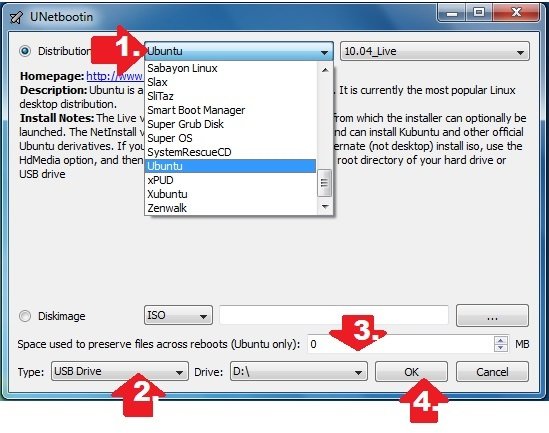
Аналогічно діємо і в тому випадку, якщо дистрибутив все-таки був викачаний на кроці № 1. Єдина відмінність в тому, що замість вкладки Distribution в цей раз вибираємо розділ Diskimage. Потім за допомогою кнопки «…» знаходимо й відзначаємо адресу доступу до викачаного раніше на комп’ютер образу Ubuntu.
У будь-якому випадку після натискання на кнопку ОК утиліта UNetbootin самостійно виконає запису завантажувальної флешки Linux. Швидко, просто і без зайвих зусиль!
Крок № 3: Резервне копіювання даних з жорсткого диска
Начебто всі знають, що перед установкою другої системи на комп’ютер потрібно подбати про резервне копіювання даних з диска C, так навіщо ж нагадувати про це, та й ще в окремий крок виділяти? Справа в тому, що про це чудовому дії знають, може бути, і всі, тільки от виконують його одиниці. Як там? Хто не ризикує, той не п’є шампанського? Звичайно, якщо дані на комп’ютері і неважливі, то й ризикнути не страшно. Однак враховуючи, що Windows 7 передбачено резервне копіювання без сторонніх програм, просто гріх ним не скористатися.
Що робимо? Заходимо в меню «Пуск», вибираємо вкладку «Панель управління», а в ній – «Архівація і відновлення». У віконці, що з’явилося, ліворуч знаходимо пункт «Створити диск відновлення системи» і клацаємо по ньому лівою кнопкою мишки:
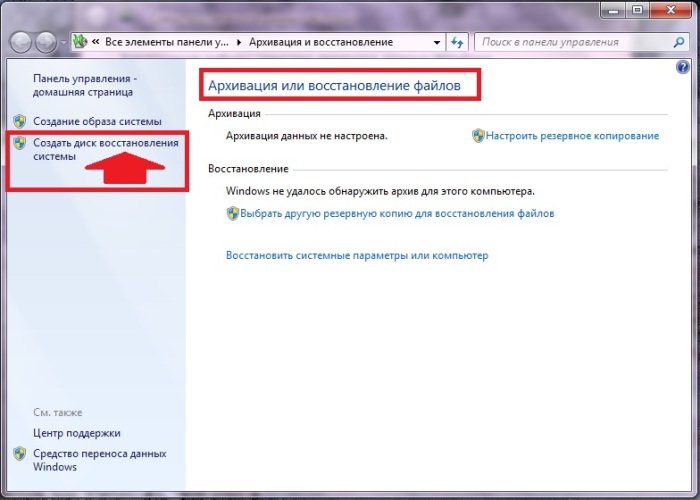
Потім вставляємо в привід чистий DVD-RW диск і натискаємо з’явиться системному віконці кнопку «Створити диск»:

Після цього Windows 7 самостійно виконає резервне копіювання інформації (створить диск відновлення системи).
Крок № 4: Запуск комп’ютера з флешки
Підготовчий етап пройшли? Відмінно! Тепер перезавантажуємо комп’ютер і при завантаженні системи заходимо в BIOS. Для цього в залежності від виробника ПК у Windows 7 потрібно натиснути на клавіатурі кнопку F1, Del або F2. Після цього, користуючись підказками BIOS, знаходимо вкладку First BOOT і з допомогою натиснення F6 виставляємо на перше місце пункт USB-HDD:
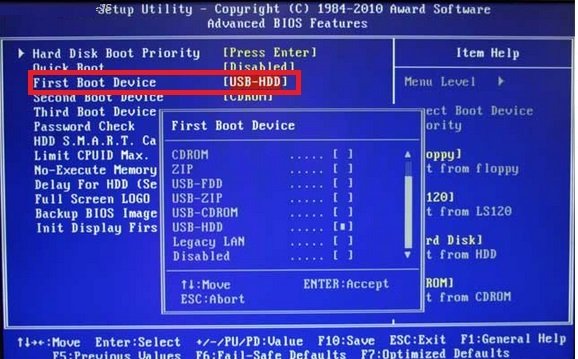
Далі зберігаємо налаштування і перезавантажуємо комп’ютер.
Крок № 5: Встановлюємо Ubuntu на ПК
Після того як комп’ютер перезапуститься з настановної флешки, на екрані з’явиться віконце привітання. У ньому в меню зліва вибираємо мову, якою нам буде зручніше користуватися під час установки, і натискаємо кнопочку «Встановити Ubuntu»:
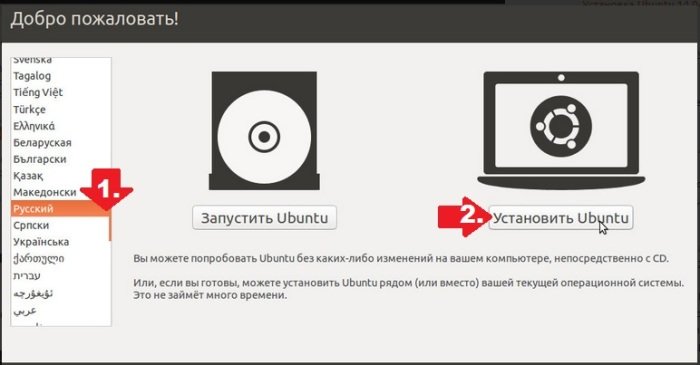
В результаті відкриється нове віконце «Підготовка до установки Ubuntu». На цьому етапі програма автоматично перевірить, чи вистачає місця на диску C для завантаження нової операційної системи, є доступ до інтернету і підключення ПК до електричної мережі. Тут важливо врахувати, що:
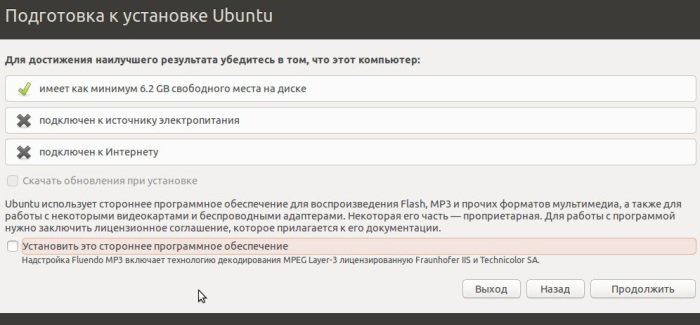
Вибравши потрібні параметри, для продовження процесу встановлення Ubuntu поруч з ОС Windows 7 тиснемо в цьому віконці кнопку «Продовжити». Що нам потрібно на новому етапі? Визначити один з типів установки:
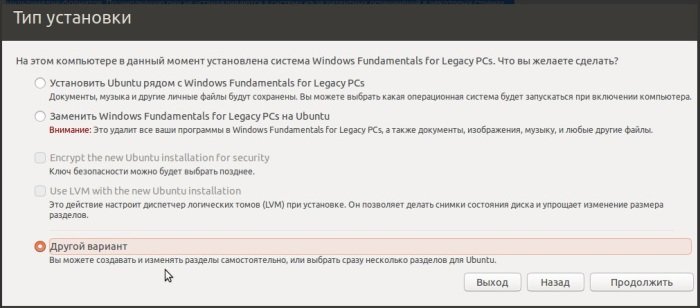
Придивляючись до пропозицій програми, логічно було б припустити, що нам потрібно вибрати «Встановити Ubuntu поруч з Windows…». Однак ми вчинимо інакше і зупинимо свій вибір на пункті «Інший варіант». Чому? Тому що в першому випадку у нас не буде можливості вибрати бажаний обсяг під Ubuntu на жорсткому диску. Система встановиться так, як їй того заманеться, вплинути на неї буде нереально.
Що робимо? Натискаємо «Продовжити» і відзначаємо у вікні той розділ, в якому ми підшукаємо місце під Ubuntu. Виходимо з того, що нам буде потрібно мінімум 10 Gb пам’яті. Як діємо? Клікаємо мишкою відповідний розділ, а потім тиснемо кнопку Change:
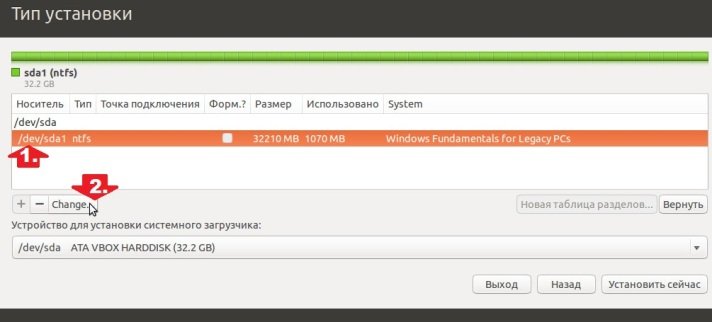
В результаті таких маніпуляцій програмка установки запропонує підібрати нові параметри для жорсткого диска:
Після того, як налаштування задані, перевіряємо їх і тиснемо OK:
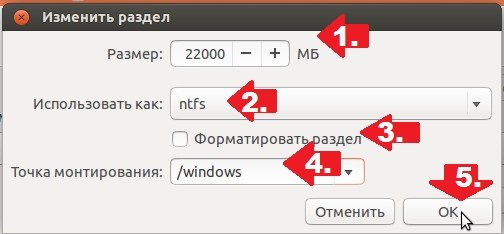
Далі натискаємо в наступному віконці кнопку «Продовжити» і даємо згоду на розбиття диска:
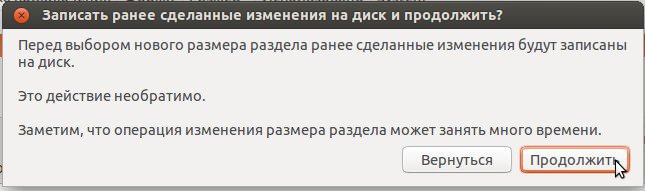
У результаті в таблиці дисків з’явиться значення «Вільний простір». Клацаємо по ньому, тиснемо поруч із пунктом Change кнопку «+» і вводимо такі параметри:
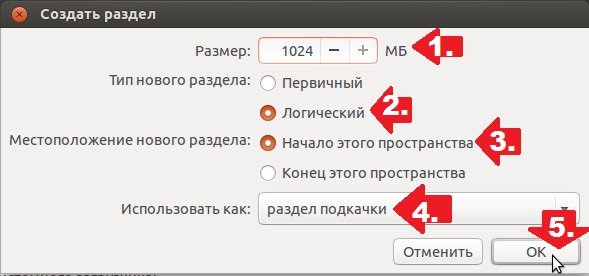
Після того як новий розділ додасться, повертаємося до таблиці дисків. Тепер знову ж вибираємо «Вільний простір» і знову тиснемо кнопку «+». На цьому етапі вносимо такі налаштування:
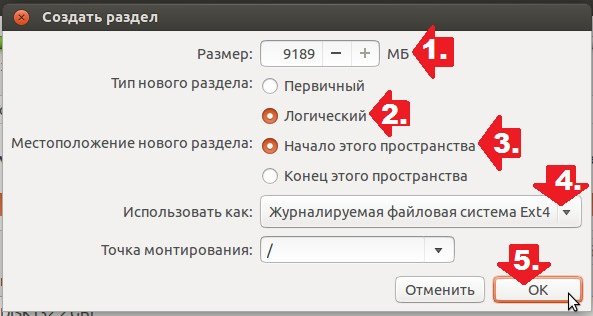
З натисканням кнопки OK повертаємося до табличці розділів і ставимо в стовпці «Форм» (форматувати) галочку поруч з Ext4:
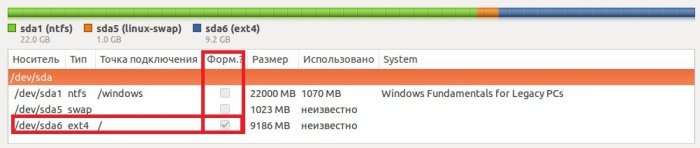
Тепер тиснемо кнопку «Встановити зараз» і програмка приступає до розбивці розділів і копіювання системних файлів Ubuntu. Ми ж в цей час переходимо до вибору додаткових параметрів:
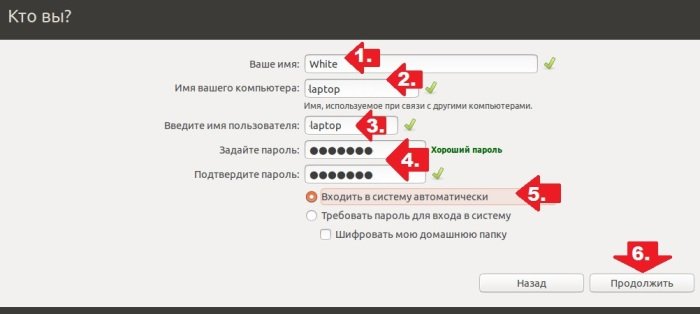
У підсумку після натискання кнопки «Продовжити» відобразиться процес установки Ubuntu:
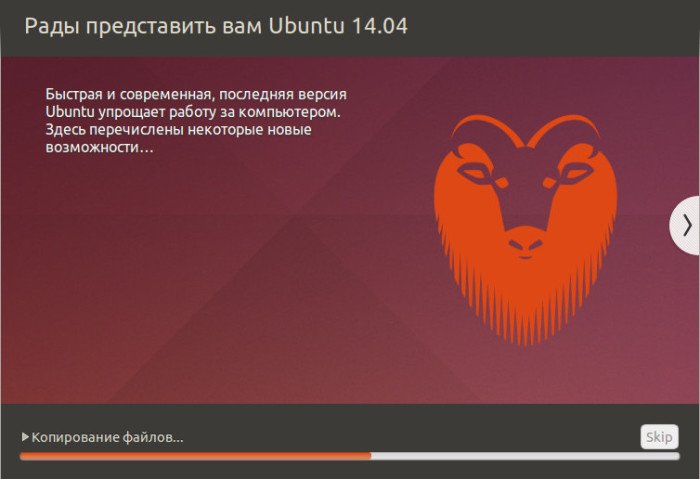
Нам залишається тільки почекати, поки ОС встановиться на комп’ютер поруч з Windows 7. Коли установка завершиться, перезавантажуємося і витягуємо флешку. Якщо всі кроки були виконані вірно, при новому запуску ПК з’явиться вікно завантажувача приблизно з таким змістом:
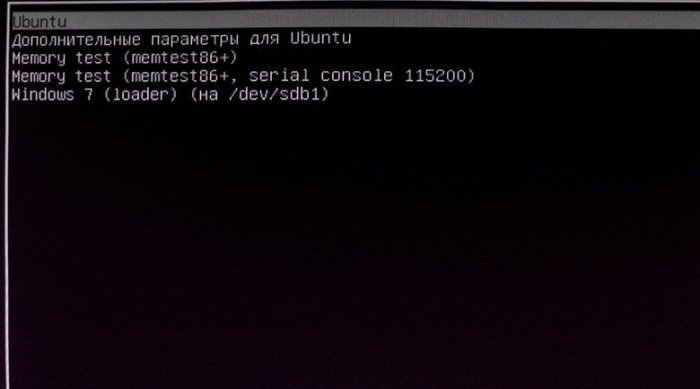
Залишається тільки вибрати у переліку Ubuntu і почекати, поки ОС завантажиться на ПК і буде готова до роботи. Все просто!



